Cómo puedo desinstalar iBackup Viewer en Mac ¿ordenadores? Si tiene problemas para eliminar iBackup Viewer y sus componentes relacionados, lea nuestra guía de eliminación para saber cómo eliminar completamente desinstalar cualquier programa no deseado desde tu Mac.
El proceso de desinstalación de programas en macOS difiere significativamente del sistema operativo Windows. Para una eliminación convencional, los usuarios de Mac a menudo solo necesitan mover la aplicación a la Papelera. Después de eso, deben Vaciar la Papelera. Dado que la mayoría de las aplicaciones de Mac son paquetes independientes que incluyen la aplicación ejecutable y otros recursos necesarios, los usuarios generalmente pueden eliminar rápidamente cualquier software no deseado de sus Mac.
Contenido: Parte 1. Acerca del software iBackup ViewerParte 2. Dos formas de eliminar manualmente iBackup Viewer de MacParte 3. La forma más rápida de desinstalar iBackup Viewer en MacParte 4. Conclusión
Parte 1. Acerca del software iBackup Viewer
Desde copias de seguridad de iPhone y iPad, iBackup Viewer puede recuperar datos como contactos, mensajes SMS, visitas web, historial telefónico, visitas web, fotografías de sitios web, marcadores y aplicaciones de iPhone.
iTunes almacena el contenido del iPhone y el iPad en bases de datos y archivos ilegibles. Esto dificulta la obtención de los datos necesarios para los archivos respaldados. Las copias de seguridad del iPhone son cargadas y analizadas por iBackup Viewer, que luego extrae la información valiosa y la transforma en un formato visible. Datos de copias de seguridad cifradas también se puede extraer con iBackup Viewer.
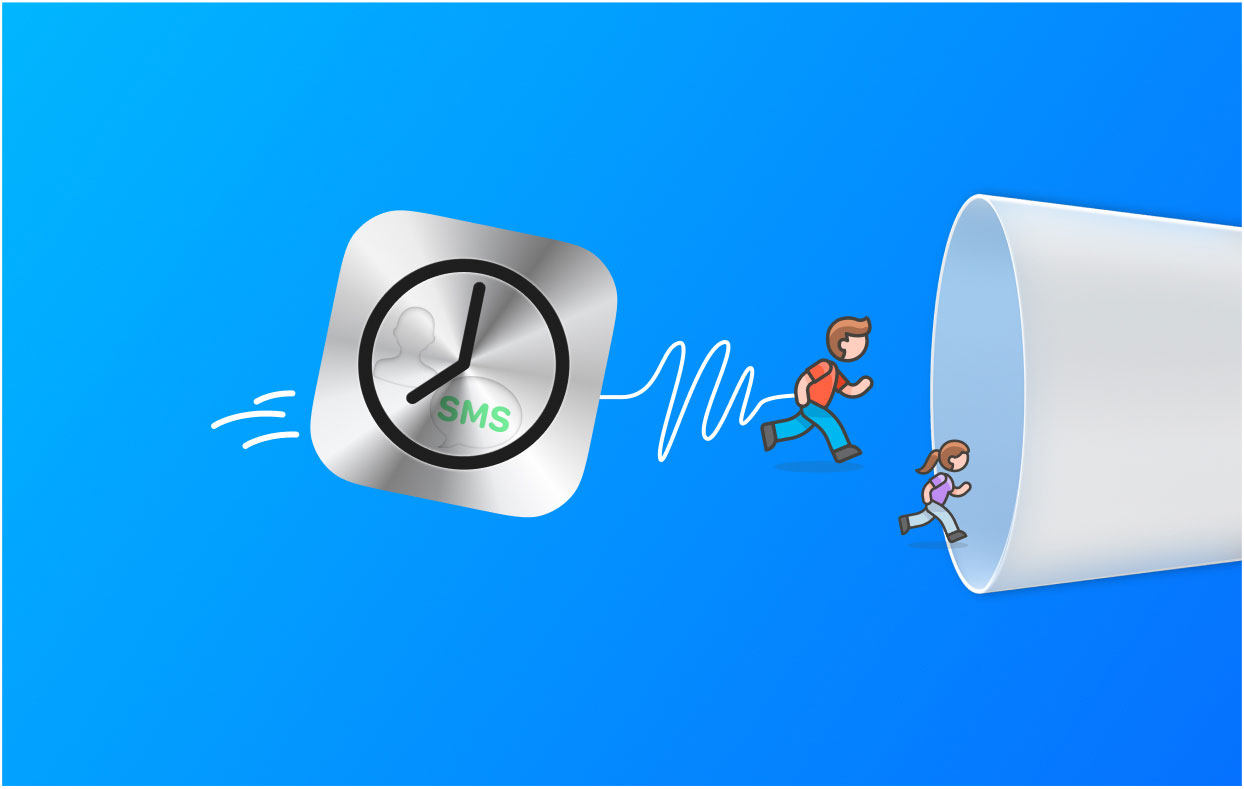
Las cosas que puede hacer con iBackup Viewer antes de decidir desinstalar iBackup Viewer en Mac incluyen lo siguiente:
- Ingrese organizaciones de contacto e individuos en Apple Address Book.
- Muestra el historial de llamadas y exporta a un archivo de texto con el formato adecuado
- Conversación entre mensajes SMS mostrados y guardados en un archivo de texto
- Cree un archivo PDF a partir de sus mensajes de texto SMS en el formato de la conversación.
- Muestre los mensajes de WhatsApp de manera similar a los mensajes SMS.
- crear archivos de mensajes HTML
- Toma el control de los mensajes de voz y las grabaciones
- Administrar o controlar notas
- Sincroniza marcadores con escritorio y safari
- Vea fotografías en vista de miniaturas y expórtelas al destino deseado.
- Enumere las aplicaciones y los datos disponibles para iPhone y iPad.
- Vista previa de datos de la aplicación y exportación a un archivo específico
- Transferencia de datos entre un dispositivo iOS y una PC
- Copiar y pegar le permite mover archivos de un dispositivo iOS a otro.
- Transfiere la biblioteca del iPod del iPhone a una PC.
Parte 2. Dos formas de eliminar manualmente iBackup Viewer de Mac
#1. Desinstale iBackup Viewer en Mac con su Desinstalador incorporado
Estos son los pasos para eliminar iBackup Viewer con su desinstalador incorporado:
- Abra una ventana del Finder seleccionando Archivo. Luego, busque IBackup.app yendo a Aplicaciones.
- Seleccione Mostrar contenido del paquete en el menú contextual cuando haga clic con el botón derecho en IBackup.app.
- Dirígete aMacOS" en Contenidos después de seleccionarlo. Haga doble clic IBackupUninstaller. Se le pedirá que apruebe el procedimiento de desinstalación.
- Para comenzar la desinstalación, haga clic en Desinstalar.
- Se muestra una pantalla para permitir la confirmación. Haga clic en Aceptar después de ingresar la contraseña del sistema correcta.
#2. Quitar manualmente la aplicación iBackup Viewer a la papelera de Mac
Otro manual significa desinstalar iBackup Viewer en Mac a través de los siguientes pasos:
- Si iBackup Viewer ya está funcionando, debe detenerlo antes de eliminarlo iniciando sesión en su Mac con su cuenta de administrador. Haga clic con el botón derecho en el ícono del Dock de una aplicación y elija el Dejar opción para desactivarlo. Una alternativa sería seleccionar iBackup Viewer y luego elegir Salir del visor de iBackup desde su barra de menú.
- Inicie Finder y seleccione iBackup Viewer de la lista de aplicaciones a la izquierda.
- Transfiera iBackup Viewer a la papelera de la computadora macOS. Una alternativa sería hacer clic con el botón derecho en el icono y luego elegir Mover a la papelera en el menú.
- Para comenzar la desinstalación, haga clic con el botón derecho en el icono Papelera y elija Vaciar Papelera.
- Abra el Finder y seleccione Ir en la barra de menú. Después de eso, elija Ir a la carpeta y luego haga clic en Aceptar.
- Anote la ruta de la biblioteca de nivel superior del disco duro. Introduzca la palabra clave "
/Library" para continuar. Después de eso, presione Return o Enter. - En los siguientes lugares, busque cosas con el nombre "iBackup Viewer" o cualquier cosa asociada con él:
/Library/Library/Preferences/Library/Caches/Library/LaunchAgents/Library/Application Support/Library/PreferencePanes/Library/LaunchDaemons/Library/StartupItems
- Muévase a la Papelera haciendo clic derecho en los archivos o directorios correspondientes.
- Inicie el Finder y seleccione Ir en la barra de menú. Seleccione Ir a la carpeta a continuación y luego haga clic en Aceptar.
- Anote la ruta a la biblioteca de nivel superior en el disco duro. Introduzca la palabra clave "
~/Library" para continuar. Presione Entrar o Regresar después de eso. - Borrar todos los archivos y carpetas asociados en la carpeta ~/Library.
- Vacíe la Papelera y reinicie su computadora y habrá terminado el proceso para desinstalar completamente iBackup Viewer en Mac.
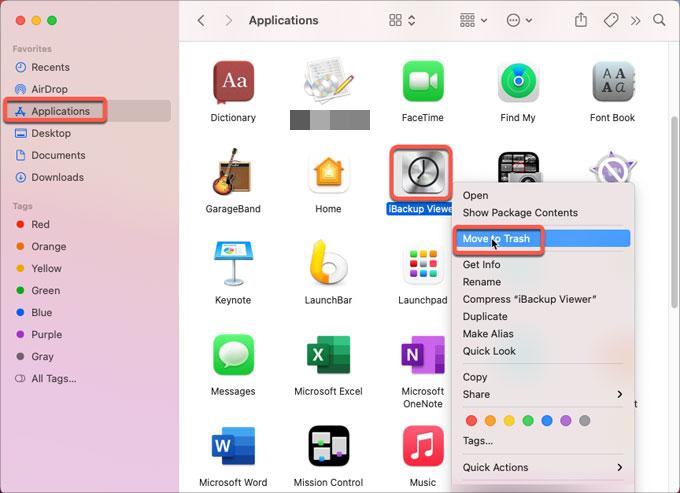
Parte 3. La forma más rápida de desinstalar iBackup Viewer en Mac
Los programas iMyMac PowerMyMac El software simplifica la desinstalación de aplicaciones de su computadora. Se utiliza para optimizar Mac ofreciendo una serie de utilidades prácticas.
Los programas Desinstalador de aplicaciones es una de sus herramientas y tiene la capacidad de eliminar por completo el software no deseado de su Mac. Se asegura de que no queden restos o archivos relacionados con el programa no deseado. Por ejemplo, PowerMyMac puede eliminar CleanMyMac por completo desde tu Mac.
PowerMyMac le permite ordenar su computadora localizando y eliminando archivos no utilizados que obstruyen su sistema. Puede usarse para triturar datos, administrar extensiones, desinstalar programas y eliminar archivos duplicados.
Puede seguir los pasos a continuación para desinstalar fácilmente iBackup Viewer en Mac:
- Descarga la herramienta e instálala en tu computadora. Luego, inicie PowerMyMac en su máquina macOS.
- Después de eso, haga clic en Desinstalador de aplicaciones en el lado izquierdo de la interfaz.
- Haga clic en el ESCANEAR para ubicar todos los programas y utilidades instalados en su computadora portátil o de escritorio Mac.
- Elija la aplicación que desea desinstalar por completo de la lista que se mostrará.
- Presione CELAN para eliminar completamente el programa de su Mac, asegurándose de que no quede ningún archivo.

Parte 4. Conclusión
Esta guía es la más completa para desinstalar iBackup Viewer en computadoras Mac. Dimos una breve explicación de la función de la aplicación en las partes anteriores de esta publicación.
Después de eso, se explicó cómo eliminar manualmente iBackup Viewer de su Mac. No se recomienda este método ya que puede eliminar por error archivos importantes del sistema al buscar los datos residuales de la herramienta. Por esta razón, le recomendamos que elimine el software de su computadora usando PowerMyMac. ¡Use la herramienta para una Mac mejor y más rápida!



